win10网络共享对方电脑没有权限怎么办 win10共享文件别人无法访问
在使用Win10进行网络共享时,有时候会遇到对方电脑没有权限无法访问的情况,这可能是因为共享文件时没有设置正确的权限,或者是网络设置出现了问题。要解决这个问题,可以尝试检查共享文件的权限设置,确保对方电脑有访问权限;或者检查网络设置,确保网络连接正常。只要正确调整设置,就可以顺利实现文件共享。
具体步骤:
1.首先查看共享依赖的服务是不是有异常,有没有启动。进入的计算机管理,点击服务,或在运行输入“services.msc”进入的服务管理界面。
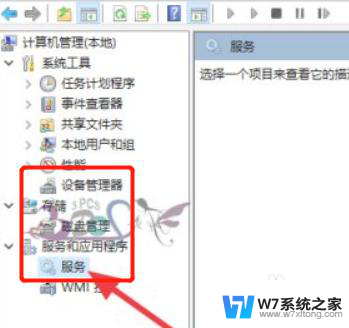
2.查看Workstation服务有没有启动。若没有启动,设置为自动启动。
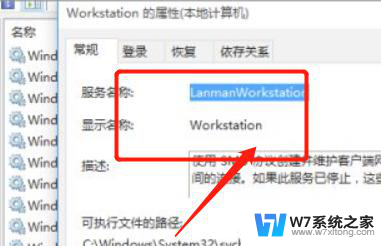
3.查看Workstation服务有没有启动。若没有启动,设置为自动启动。
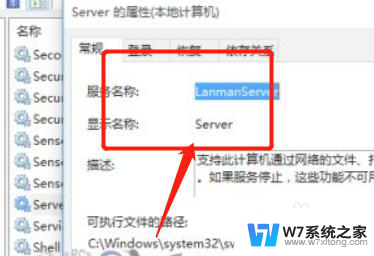
4.接下来看看共享的文件夹共享权限有没有设置,选择共享文件夹属性-共享-高级共享。
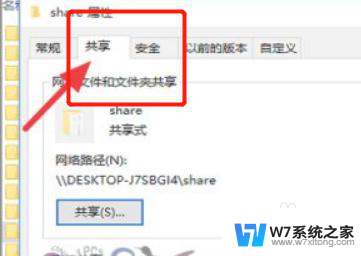
5.点击权限-添加Everyone用户可以访问此共享文件夹。这是在无法共享的时候排除是账号权限问题。若没有此问题,建议还是不要使用的Everyone用户。要以指定可以访问共享的用户。
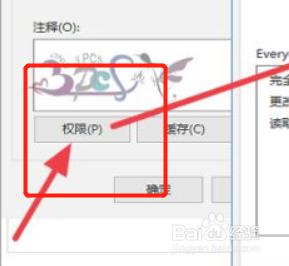
6.进入的运行输入“gpedit,msc”进入的组策略界面。
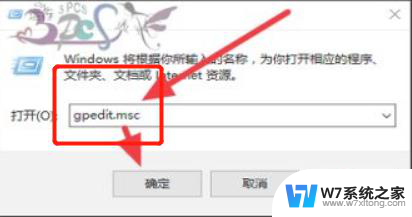
7.按下图路径找到本地帐户的共享和安全模型,改为经典模式。
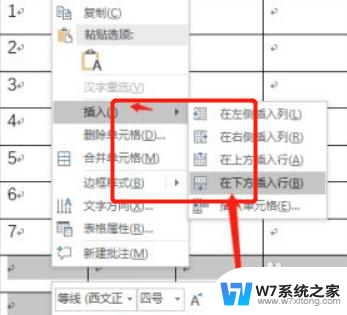
8.在此过程可以设置修改好进行测试看是否能访问,有必要时要重启电脑再试。
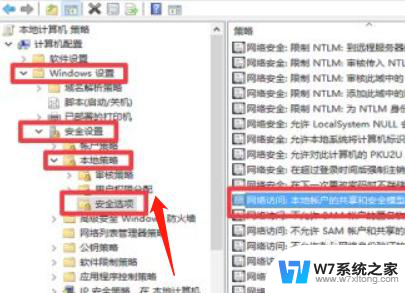
9.共享可以在相互,若共享电脑有问题。则可以试试第三台电脑来测试问题原因。更好地排除一些网络上地故障。
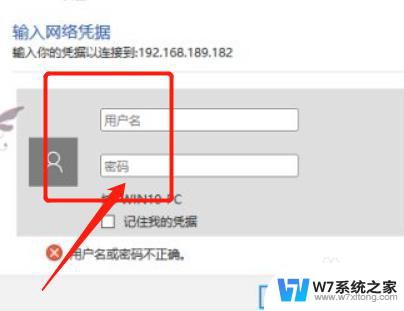
以上就是win10网络共享对方电脑没有权限怎么办的全部内容,如果还有不清楚的用户可以参考以上步骤进行操作,希望能对大家有所帮助。
win10网络共享对方电脑没有权限怎么办 win10共享文件别人无法访问相关教程
-

-

-
 win7没有权限访问win10 Win10共享文件夹Win7访问权限被拒绝怎么处理
win7没有权限访问win10 Win10共享文件夹Win7访问权限被拒绝怎么处理2024-09-29
-
 win10共享win7磁盘 win7电脑共享文件无法被win10访问怎么处理
win10共享win7磁盘 win7电脑共享文件无法被win10访问怎么处理2024-05-11
- win10文件共享后访问不了 win10共享文件夹无法访问其他电脑怎么办
- win10无法访问网络共享文件夹,提示不可用 win10无法打开共享文件夹的解决方案
- win10打不开局域网共享的电脑怎么办 Win10系统无法访问局域网共享打印机怎么办
- win10不能访问此共享文件夹,因为你组织 Win10无法访问共享文件安全策略解决方法
- win10 如何打开局域网win7的共享文件夹 Win7电脑在局域网中无法访问其他共享文件夹
- 电视访问win10电脑共享文件 小米电视如何访问Win10电脑文件
- win设置中文 Win10中文语言设置步骤
- 激活win10永久激活 win10永久激活方法2021
- win10蓝牙键盘怎么连接电脑 Windows10蓝牙键盘连接指南
- win10选择连接方式 win10电脑怎样更改网络连接设置
- windows10添加启动 电脑win10系统添加开机启动项的操作指南
- win10任务视图怎么使用 Win10任务视图如何使用
win10系统教程推荐
- 1 激活win10永久激活 win10永久激活方法2021
- 2 win10怎么调刷新频率 win10屏幕刷新率调节教程
- 3 切换桌面1桌面2快捷键 win10怎么快速切换桌面
- 4 新买电脑的激活win10密钥 如何找到本机Win10系统的激活码
- 5 win10蓝屏打不开 win10开机蓝屏无法进入系统怎么办
- 6 windows10怎么添加英文键盘 win10如何在任务栏添加英文键盘
- 7 win10修改msconfig无法开机 Win10修改msconfig后无法启动怎么办
- 8 程序字体大小怎么设置 Windows10如何调整桌面图标大小
- 9 电脑状态栏透明度怎么设置 win10系统任务栏透明度调整步骤
- 10 win10怎么进行系统还原 Win10系统怎么进行备份和还原